Hur man säkert tar bort Jamf MDM på olika iOS-enheter
Utforska den här guiden för att helt ta bort en enhet från Jamf MDM och få en grundlig medvetenhet om de inblandade komplexiteten. Avslöja komplexiteten, jämför Apple MDM med Jamf och upptäck steg-för-steg-lösningar för borttagning av Jamf MDM-profiler på Mac. Från insikter om iOS-upplåsare till att svara på vanliga frågor, ge dig själv den kunskap som behövs för att förbättra hanteringen och säkerheten för dina Apple-enheter sömlöst och effektivt.
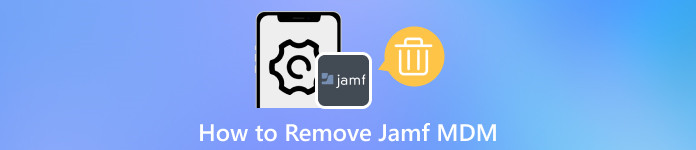
I den här artikeln:
Del 1. Vad är Jamf MDM
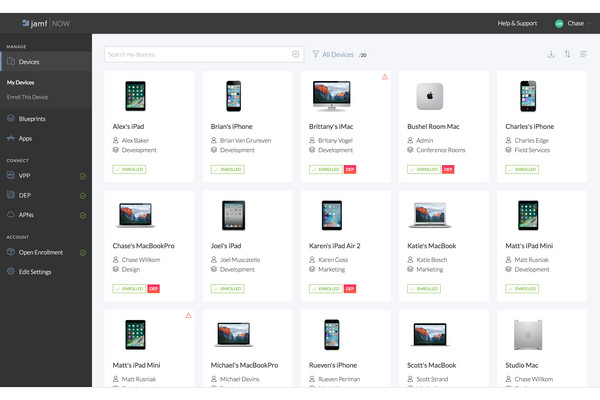
Jamf MDM hänvisar till Jamfs Mobile Device Management-lösning. Jamf är ett företag som är specialiserat på att tillhandahålla hanteringslösningar för Apple-enheter i företagsmiljöer. Mobile Device Management, eller MDM, är en form av programvara som låter organisationer hålla reda på och skydda mobila enheter som smartphones och surfplattor. Några nyckelfunktioner hos Jamf MDM inkluderar:
1. Enhetsregistrering: Effektivisera den initiala installationsprocessen för enheter, se till att de automatiskt registreras i hanteringssystemet.
2. Konfigurationshantering: Fjärrkonfigurera enhetsinställningar, säkerhetspolicyer och begränsningar, inklusive möjligheten att återställa en låst iPhone eller iPad. Den här funktionen säkerställer omfattande kontroll och effektiv hantering av Apple-enheter.
3. Appimplementering: Effektiv hantering av distribution och uppdateringar av applikationer på alla registrerade enheter säkerställer strömlinjeformad drift och optimal prestanda för användarna.
4. Säkerhetskontroller: Genom att upprätthålla säkerhetsåtgärder som lösenordspolicyer, kryptering och fjärrensering förbättras enhetsskyddet och skyddar känslig information effektivt.
5. Lagerhantering: Att tillhandahålla detaljerad information om hanterade enheters hård- och mjukvarulager säkerställer omfattande tillsyn och effektiv enhetshantering.
Del 2. Hur man tar bort Jamf MDM från iPhone och iPad
imyPass iPassGo är ett säkert iOS-upplåsningsverktyg utformat för att ge användare möjlighet att befria sina iPhones och iPads från Jamf MDMs begränsningar. Med kunskaper i att hantera olika skärmlösenkoder, inklusive 4-siffriga/6-siffriga, Touch ID, Face ID och Screen Time-lösenkoder, erbjuder den en sömlös upplevelse. Dessutom kan användare enkelt ta bort Apple-ID från sina iPhone-, iPad- och iPod-enheter, vilket säkerställer en smidig och effektiv borttagningsprocess från Jamf MDM.

4 000 000+ nedladdningar
Ta enkelt bort MDM-begränsningar för obegränsad iOS-enhetsfunktionalitet.
Lås upp alla funktioner på din iOS-enhet genom att ta bort MDM med ett klick.
Säkerställ 100% säker och effektiv borttagning av MDM, vilket frigör enheter från potentiella begränsningar.
Innehåller bonusfunktioner som Ta bort Apple-ID, Bypass Screen Time och mer.
Ladda ner och installera imyPass iPassGo på din dator. Kör sedan programvaran på din dator och välj Ta bort MDM läge för att påbörja MDM-borttagningsproceduren.
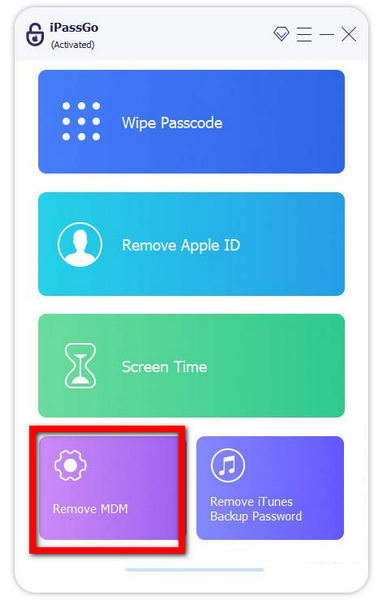
Nästa steg är att ansluta en iPhone eller iPad till en dator med en USB-kabel för enkel användning och dataöverföring.
Välj sedan Start alternativet för att initiera borttagningen av Mobile Device Management från din enhet.
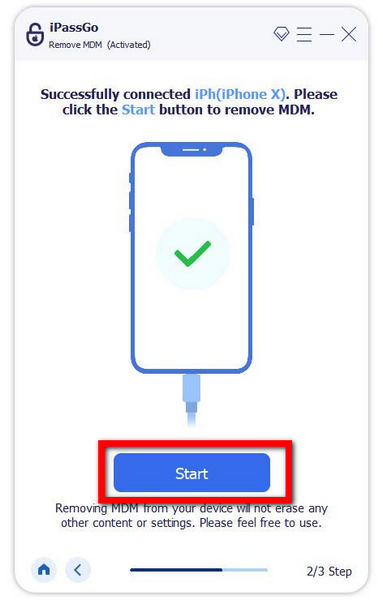
Äntligen är Jamf MDM-avinstallationen av din iPhone eller iPad klar. För att avsluta och slutföra proceduren, klicka på OK knapp.
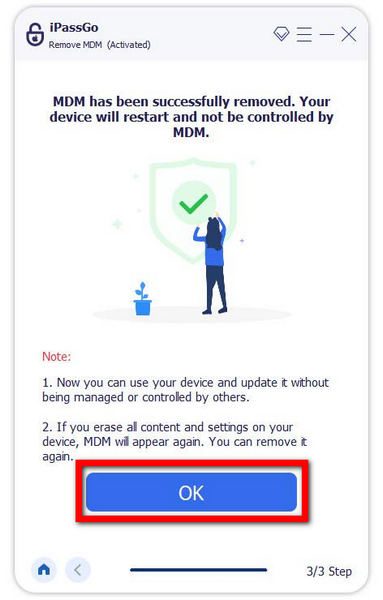
Del 3. Hur man tar bort Jamf MDM-profil på Mac
Att ta bort en Jamf MDM-profil på en Mac kan bryta mot säkerhetspolicyer. Fortsätt bara om det är auktoriserat, eftersom det ofta involverar organisationspolicyer. Här är en allmän guide:
Tryck på Apple-logotypen i det övre vänstra hörnet och välj sedan Systeminställningar. Detta initierar processen att hantera enhetsinställningar på din Mac.
I Systeminställningar, leta reda på Profiler eller Profiler & Device Management ikon. Klicka på Profiler för att komma åt inställningar för hantering av installerade profiler på din Mac.
Identifiera sedan Jamf MDM eller organisationsrelaterad profil i profilfönstret. Välj Jamf MDM-profilen från listan för att fortsätta med dess hantering eller borttagning.
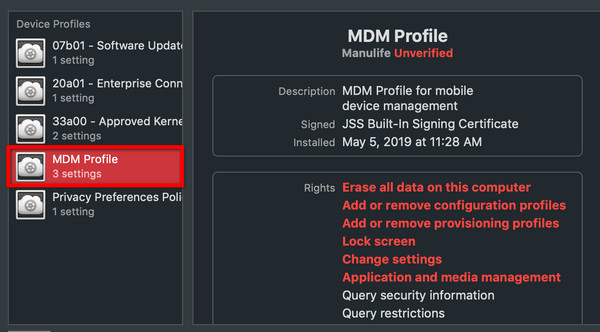
Leta sedan upp Ta bort eller Radera knappen för den valda profilen. Klicka på det, och om du uppmanas, ange din Macs administratörslösenord för att bekräfta och slutföra borttagningsprocessen.
Efter borttagning av profilen, se till att ändringarna träder i kraft genom att starta om din Mac. Detta sista steg säkerställer en smidig övergång och korrekt implementering av de uppdaterade inställningarna.
Vanliga frågor.
-
Jag kan inte nå Jamf MDM-servern. Några lösningar?
Verifiera din nätverksanslutning, säkerställ servertillgänglighet och bekräfta serverstatus. Dubbelkolla enhetsregistreringen, korrekt serveradress och granska brandväggsinställningarna för noggrannhet. Om problemen kvarstår, kontakta IT-supporten för ytterligare hjälp, för att säkerställa en snabb lösning på alla anslutnings- eller serverrelaterade problem som påverkar din enhet.
-
Vilket är bättre, Apple MDM eller Jamf?
Beslutet mellan Apple MDM och Jamf beror på organisatoriska krav. Apple MDM, som är inbyggt, erbjuder grundläggande funktioner. Å andra sidan är Jamf en heltäckande lösning, idealisk för att hantera Apple-enheter i stor skala, som tillhandahåller avancerade funktioner och anpassningar för att möta de mångsidiga och föränderliga behoven hos större organisationer som söker robusta enhetshanteringslösningar.
-
Hur kan jag ta bort en Jamf MDM-profil från min enhet?
För att ta bort Jamf MDM-profilen, navigera till Systeminställningar > Profiler. Leta reda på Jamf MDM-profilen i listan och följ instruktionerna på skärmen för borttagning. Denna enkla process eliminerar Jamf MDM-profilen från ditt system, vilket möjliggör sömlös hantering av dina enhetspreferenser.
-
Vad ska jag göra om jag glömmer mitt Jamf MDM-lösenord?
Om du glömt ditt iPhone- eller iPad-lösenord, kontakta din organisations IT-support för lösenordsåterställning eller profilborttagning. Säkerställ efterlevnad av säkerhetspolicyer för en säker process för att bevara enhetshanteringens integritet. Samarbete med IT-support säkerställer en smidig upplösning och anpassning till organisatoriska säkerhetsprotokoll.
-
Är det möjligt att använda både Apple MDM och Jamf samtidigt?
Även om det är tekniskt möjligt, är det inte tillrådligt att kombinera Apple MDM och Jamf. Välj endera lösningen baserat på din organisations behov för att förhindra potentiella konflikter i enhetshantering. Detta strategiska beslut säkerställer ett strömlinjeformat och effektivt tillvägagångssätt, vilket möjliggör optimal användning av den valda plattformen för att möta specifika krav utan att införa onödiga komplexiteter eller problem.
Slutsats
Navigera i komplexiteten i ta bort Jamf MDM-profiler blir hanterbar med steg-för-steg-vägledning. Oavsett om du funderar på krångligheterna med Apple MDM kontra Jamf, söker en Jamf remove MDM-profillösning på Mac eller utforskar iOS-upplåsningsanordningar, ger den här omfattande guiden klarhet. Ge dig själv kunskap om att ta bort MDM-begränsningar och optimera dina Apple-enheter. Håll dig informerad för att säkerställa en sömlös upplevelse av att hantera och säkra din teknik.
Heta lösningar
-
Lås upp iOS
- Granskning av de kostnadsfria iCloud-upplåsningstjänsterna
- Förbigå iCloud-aktivering med IMEI
- Ta bort Mosyle MDM från iPhone och iPad
- Ta bort support.apple.com/iphone/passcode
- Recension av Checkra1n iCloud Bypass
- Förbigå lösenord för iPhone-låsskärm
- Hur man jailbreakar iPhone
- Lås upp iPhone utan dator
- Förbigå iPhone låst till ägare
- Fabriksåterställning iPhone utan Apple ID-lösenord
-
iOS-tips
-
Lås upp Android
-
Windows lösenord

